- Szerző Jason Gerald [email protected].
- Public 2023-12-16 11:17.
- Utoljára módosítva 2025-01-23 12:20.
Ez a wikiHow megtanítja, hogyan töltse le és telepítse a Showbox alkalmazást telefonjára vagy táblagépére Android segítségével. Először engedélyezze az ismeretlen forrásokat a biztonsági beállításokban, majd töltse le az APK fájlt az internetről az alkalmazás telepítéséhez.
Lépés
Rész 1 /2: Ismeretlen források engedélyezése
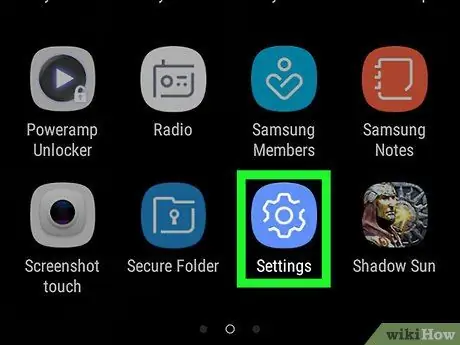
1. lépés: Nyissa meg az Android Beállítások alkalmazást
Keresse meg és koppintson az ikonra
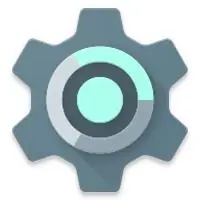
a kezdőképernyőn vagy az Alkalmazások menüben a Beállítások megnyitásához.
- Alternatív megoldásként csúsztassa az értesítési sávot a képernyő tetejéről, és koppintson az ikonra
az Értesítések panel jobb felső sarkában.
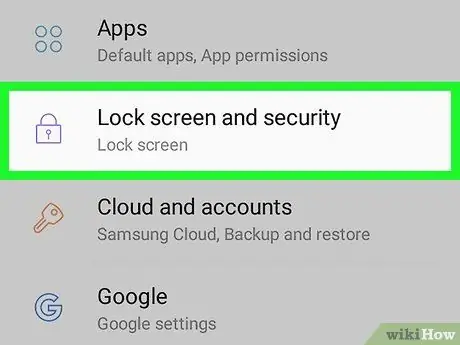
2. lépés. Görgessen le és érintse meg a Biztonság elemet
Ez megnyitja a biztonsági beállításokat egy új oldalon.
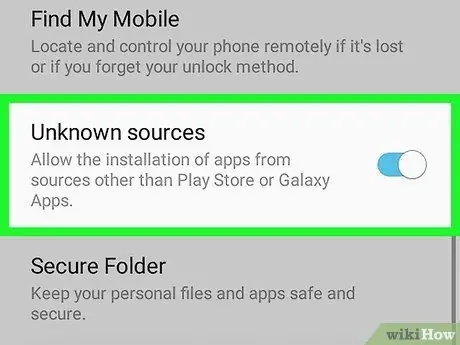
Lépés 3. Csúsztassa az Ismeretlen források tombol gombot Válik
Ha ez az opció engedélyezve van, harmadik féltől származó alkalmazásokat telepíthet a Play Áruházon kívüli, nem engedélyezett forrásokból.
Az Android egyes verzióin itt gomb helyett pipa jelenik meg. Ebben az esetben győződjön meg arról, hogy a négyzet be van jelölve
2/2. Rész: A Showbox telepítése
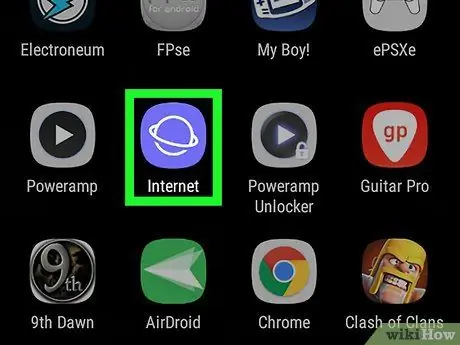
1. lépés: Nyissa meg az Android mobil internetes böngészőt
Bármilyen mobil böngészőt használhat, például Chrome, Firefox vagy Opera.
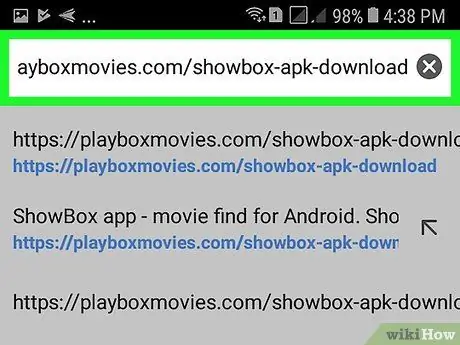
2. lépés Nyissa meg a Showbox letöltési oldalt egy böngészőben
A Showbox telepítőfájlját innen töltheti le.
Írja be a https://playboxmovies.com/showbox-apk-download címsort, majd nyomja meg az Enter vagy a Return billentyűt
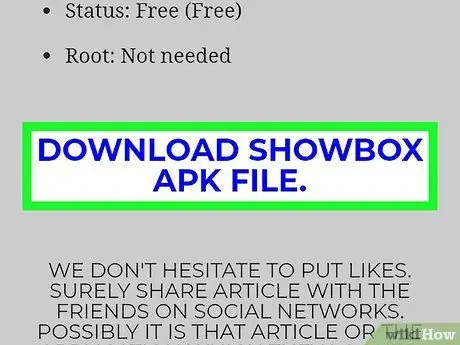
3. lépés. Görgessen lefelé, és érintse meg a SHOWBOX APK FILE LETÖLTÉSE linket
Ez a lehetőség kék betűkkel van írva az oldal alja felé. Az APK információkat a következő oldalon találja.
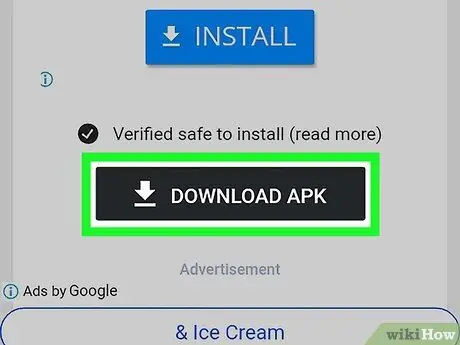
4. lépés. Görgessen le, és érintse meg az APK LETÖLTÉSE gombot
Ezzel letölti a Showbox alkalmazás APK telepítőfájlját az Androidra.
A letöltés befejezése után felugró értesítést kap
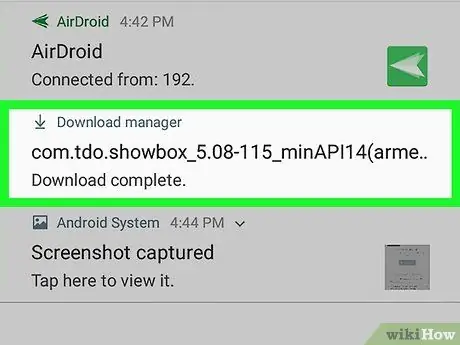
5. lépés: A letöltés befejezése után érintse meg az előugró értesítést
Ez lefuttatja a letöltött APK fájlt, és lehetővé teszi a Showbox alkalmazás telepítését Androidon.
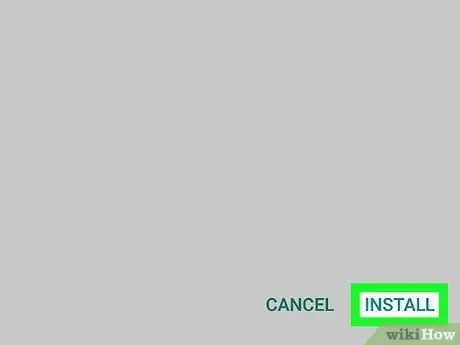
6. lépés: Érintse meg az INSTALL gombot a jobb alsó sarokban
Ez telepíti a Showbox alkalmazást Androidra, és létrehoz egy alkalmazás parancsikont az Alkalmazások menüben. A telepítés befejezése után elkezdheti használni az alkalmazást.






